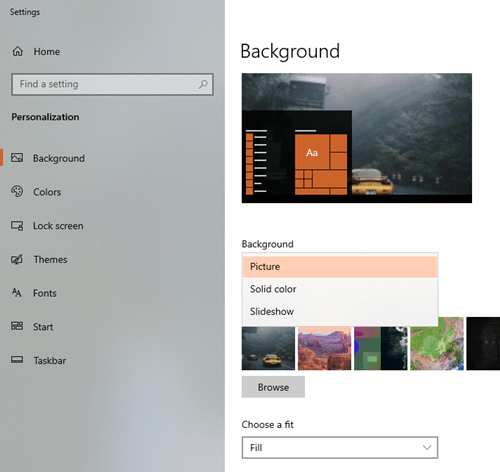Divu vai vairāku monitoru izmantošana var uzlabot jūsu darbplūsmu, palielināt produktivitāti un ļaut efektīvāk veikt vairākus uzdevumus. Tomēr tam ir vēl vairāk priekšrocību, piemēram, katram monitoram iestatiet atsevišķus fona attēlus, padarot iestatījumus vēl pievilcīgākus.

Pievienojieties mums, lai uzzinātu, kā katram monitoram iestatīt dažādus fona attēlus gan bez trešās puses lietojumprogrammas, gan ar to.
Saglabājot to dzimtā
Operētājsistēmā Windows 10 jums pat nav nepieciešama trešās puses programmatūra, lai monitoros ievietotu atsevišķus fona attēlus. Viss, kas jums jādara, ir vienkārši savienot tos ar datoru. Ja tas jau ir nodrošināts, viss ir gatavs. Lūk, kā iestatīt divas dažādas tapetes:
- Darbvirsmā ar peles labo pogu noklikšķiniet uz tukšas vietas.
- Nolaižamajā izvēlnē noklikšķiniet uz Personalizēt.
- Iestatījumu logā jāparādās cilnei “Fons”. Ja tā nav, pārslēdzieties uz to, izmantojot sānjoslu ekrāna kreisajā pusē.
- Izvēlnes Iestatījumi cilnē Fons ir iestatījums "Fons", kas ir iestatīts uz "Attēls", "Vienkrāsains" vai "Slaidrāde". Tikai “Solid color” fona attēliem ir jābūt vienādiem abos monitoros, bet opcijas “Attēls” un “Slīdrāde” nodrošina lielāku radošo brīvību.
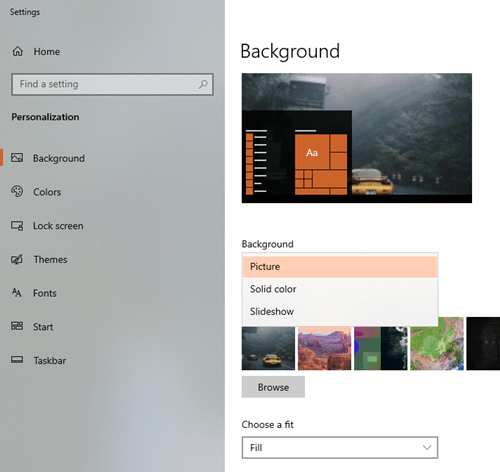
Piezīme. To var izdarīt arī operētājsistēmā Windows 8 un 8.1, taču izvēlne “Personalizēšana” ir diezgan atšķirīga. Tas parāda motīvu, fonu, ekrānsaudzētāju, krāsu un skaņas iestatījumus vienā logā.
Bilde
Ja jūs bieži nemaināt fona attēlus, šis varētu būt jums labākais risinājums. Iestatot opciju “Fons” uz “Attēls”, zem šīs opcijas tiks parādīti pēdējie pieci izmantotie foni. Varat ar peles labo pogu noklikšķināt uz jebkura no tiem, lai izvēlētos, kuru monitoru tie izmantos.

Lai sarakstam pievienotu jaunus fonus, tie ir jāmaina tālāk. Vēl viens veids, kā to izdarīt, ir noklikšķināt uz pogas Pārlūkot, lai meklētu noteiktu fonu, kas pēc tam kļūs par pirmo sarakstā, ja to patiešām iestatīsit kā fonu.
Tomēr, ja vēlaties mainīt fonu visos savos ekrānos, ir vēl viens veids. Programmā File Explorer vienkārši atlasiet attēlu skaitu, kas ir vienāds ar jūsu ekrānu skaitu, pēc tam ar peles labo pogu noklikšķiniet uz jebkura no tiem un atlasiet “Iestatīt kā darbvirsmas fonu”.
Piezīme. Windows versijām 8 un 8.1 ir identiskas Windows 10 fona tapetes maiņas funkcijas, taču to logi “Darbvirsmas fons” nedaudz atšķiras.

Slaidrāde
Ja nolemjat iestatīt opciju “Fons” uz “Slaidrāde”, vienlaikus izmantojot vairākus monitorus, slaidrāde tiks rādīta katrā ekrānā atsevišķi. Operētājsistēmā Windows 10 ir integrēta slaidrādes tapetes iespēja, taču tā ļauj šim nolūkam izmantot arī savus attēlus. Lūk, kā jūs varat to izmantot.

- Cilnē “Fons” ir opcija “Izvēlieties albumus slaidrādei”. Noklikšķiniet uz tai piederošās pogas "Pārlūkot".
- Jāparādās logam “Atlasīt mapi”. Atrodiet mapi, no kuras vēlaties izmantot attēlus, un atveriet to.
- Atrodoties iekšā, apakšējā labajā stūrī noklikšķiniet uz “Izvēlēties šo mapi”. Ja tā nosaukums parādās virs pogas Pārlūkot un fona attēli sāk mainīties, esat veiksmīgi iestatījis slaidrādi, kas iet caur jūsu attēliem kā darbvirsmas fonu.
Kā ir ar vecākām Windows versijām?
Ja neizmantojat operētājsistēmu Windows 10 vai Windows 8/8.1, joprojām ir cerība, jo ir tapetes mainītāji, kas darbojas arī operētājsistēmā Windows 7, kurai nav sākotnējās iespējas izmantot atsevišķus fona attēlus vairākiem ekrāniem. Dažas no šīm programmām, piemēram, tās, kuras mēs šeit apskatīsim, var izmantot pilnīgi bez maksas.
Divu monitoru rīki
Dual Monitor Tools (DMT) par labu lietotni padara tās daudzpusība. Papildus tam, ka tas ir lielisks tapetes mainītājs, kas var mainīt abu monitoru fona attēlus vienlaikus vai atsevišķi, tas var arī apmainīt ekrānus un mainīt kursora pozīciju, nospiežot pogu. Tā ir laba izvēle cilvēkiem, kuriem ir arī problēmas ar peles kursora atrašanu ekrānā.

MultiWall
No otras puses, MultiWall ir stingri fona mainītājs, taču tā spējas ir daudz pievilcīgākas. Tas ļauj piemērot filtrus attēliem, pagriezt un apgriezt. Arī fotoattēlu iegūšana no interneta šai lietotnei nav problēma, jo tā pastāvīgi parāda labākos vai jaunākos fotoattēlus. Arī opcija “Pan” darbojas labi un ir ļoti ērta vairāku monitoru iestatījumos.

Piezīme. Šīs lietotnes fona attēli, kas aptver abus ekrānus, nesasniedz vēlamo rezultātu klēpjdatoru lietotājiem ar papildu monitoriem.
Skatoties uz lielo attēlu
Ja vēlaties mainīt fona tapeti katru dienu vai ik pēc dažām dienām, izmēģiniet kādu no šīm lietotnēm, tās var palīdzēt apmierināt jūsu vajadzības mainīt fonu. Tas pats notiek, ja izmantojat vecāku Windows versiju, piemēram, Windows 7. Ja jums tas nešķiet ļoti svarīgi, labāk ir pieturēties pie sākotnējās Windows 8/8.1/10 iespējas izvēlēties fonu. katrs monitors atsevišķi.
Cik bieži jūs maināt fonu? Kāpēc jums tas šķiet svarīgi? Sniedziet mums sīkāku informāciju zemāk esošajos komentāros!